2段階認証にGoogleの認証アプリを使うところが増えてきたので使い方をご紹介。
国内あまり導入されてないですが海外ではほぼ導入されているので、海外のサービスを利用する人は使う機会も多いはず。
データ専用SIMなどSMSが使えなくて2段階認証を設定してない方も認証アプリならどんな端末でも使えるのでおすすめですよ!
ダウンロードしよう
Androidとiphone/ipadでアプリ名が違うので注意です。
アプリ名が違うだけで機能も使い方も一緒です。
Android
| アプリ名 | Google 認証システム |
上記のリンクからダウンロードページを開くか、もしくはGoogle Play で「Google 認証システム」で検索して探しましょう。
iphone/ipad
| アプリ名 | Google Authenticator |
上記のリンクからダウンロードページを開くか、もしくはApp Storeで「Google Authenticator」か長いので「Google 認証アプリ」で検索して探しましょう。
使い方
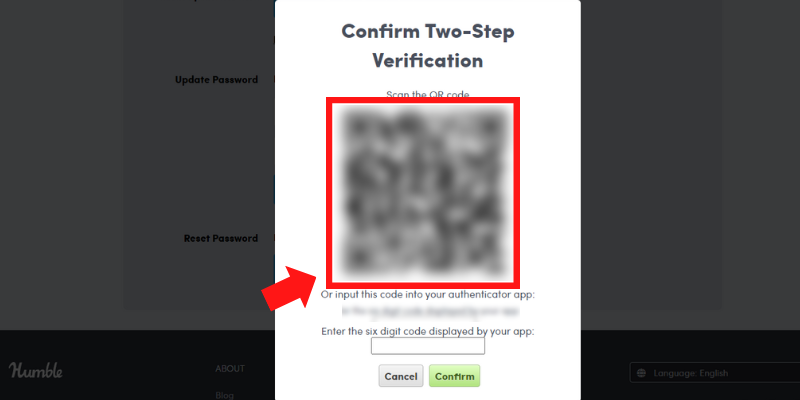
ちょうど「Hunble Bundle」という海外サイトで2段階認証を設定したのでそれを例にして説明していきます。
2段階認証に認証アプリ(または認証コード)を選択すると認証アプリを使ってQRコードを読み込むように促されると思います。
QRコードが表示されたらアプリを開きましょう。
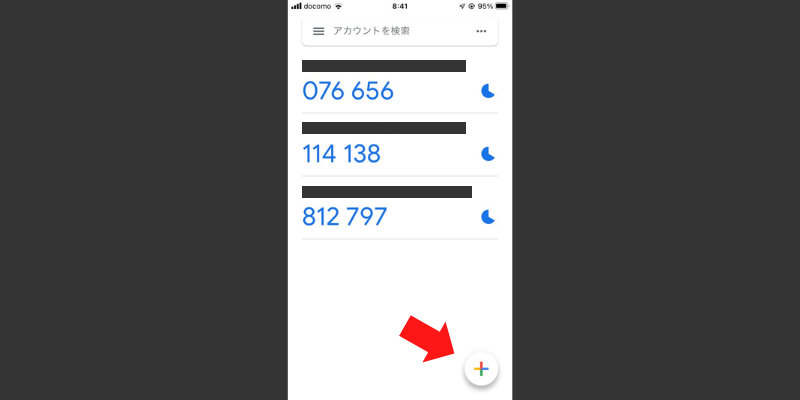
アプリを開くと右下に「プラスボタン」があるのでタップ。
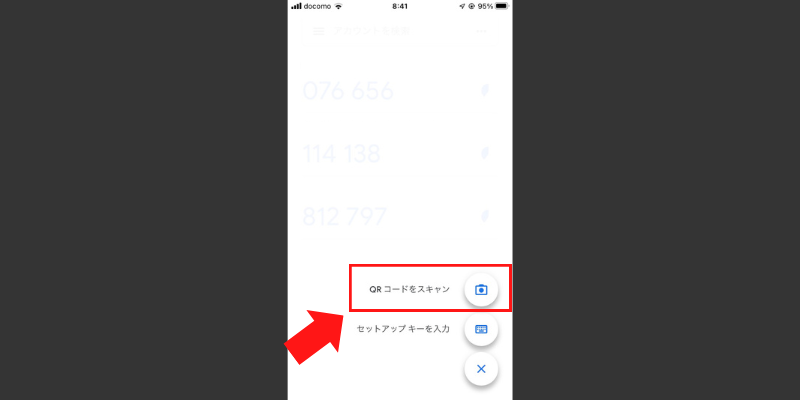
「QRコードをスキャン」をタップするとカメラが起動するので緑の枠に合わせて表示されたQRコードを読み込みます。
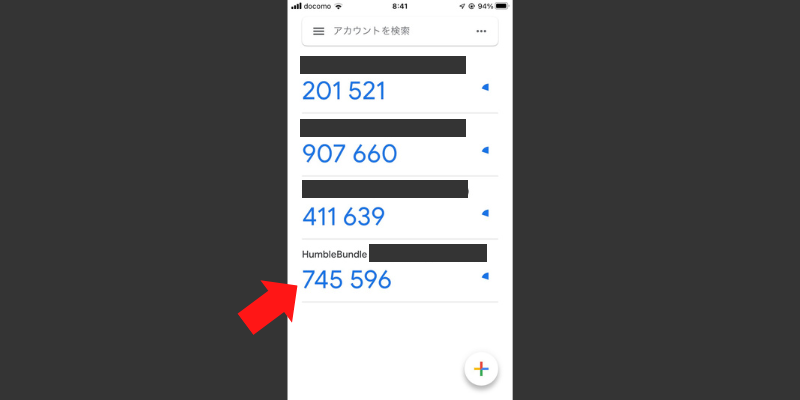
QRコードを読み込むと認証先が追加されます。
2段階認証を設定するときにコードの入力を促されると思うので名前の下のコードを入力してください。
これで完了です。簡単ですね!
以後、ログイン時などで2段階認証するときは名前の下のコードを入力しましょう。
ちなみにこのコードは時間が経つと切り替わるようになっているのでギリギリのときは次のコードを待つと間違いがないかと。
自分はせっかちなので結構焦って間違えます!
短いですが以上です。
2段階認証しとくと安心感が違うので出来れば設定して安全に利用したいですね。

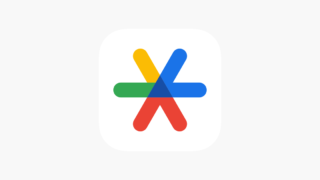

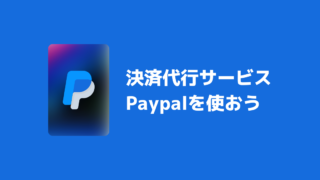


コメント